windows11更改触摸键盘皮肤的教程
时间:2023-03-06 16:51:24作者:极光下载站人气:142
众所周知windows11系统是当下许多用户的电脑上使用的系统,这个系统整合了许多功能,为用户提供了很好的服务,例如用户友好的导航和改进的搜索功能等,给用户带来了许多的便利,当用户在使用windows11系统时,会发现用户界面发生了变化,变得更加简洁整齐,并且是在任务栏中心的开始按钮中,总之windows11系统给用户带来了许多的便利,当用户在使用windows11系统的触摸键盘时,不是很喜欢当前设置的皮肤主题,便想要更改,却不知道怎么来操作,其实这个问题很好解决,用户进入到触摸键盘页面中来调整或是在系统设置页面中来解决,那么下面就和小编一起来看看这个问题详细的操作过程吧,希望能够帮助到用户。
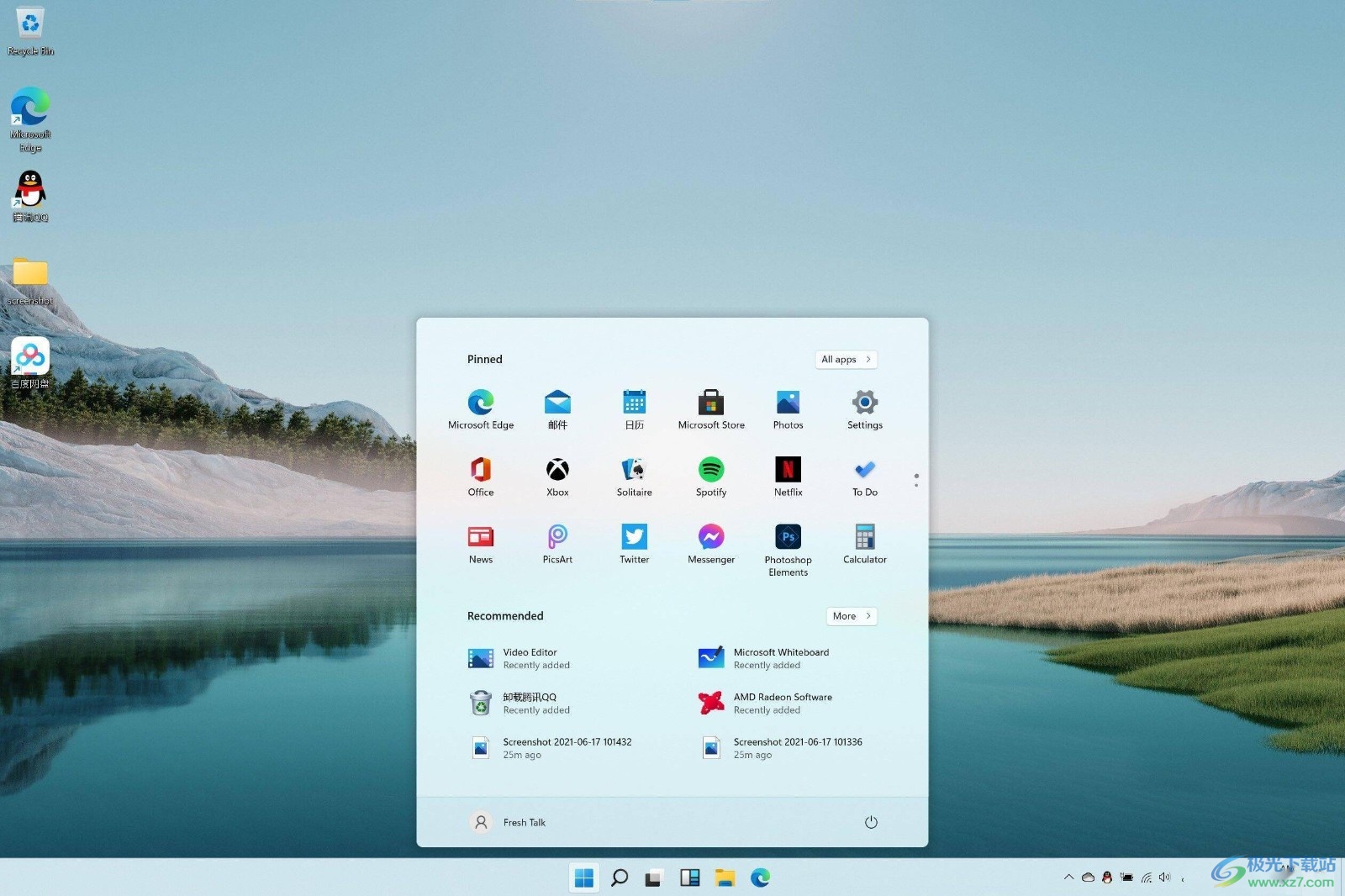
方法步骤
方法一
1.用户在电脑桌面上打开windows触摸板,并在弹出来的板块中点击左上角的设置图标
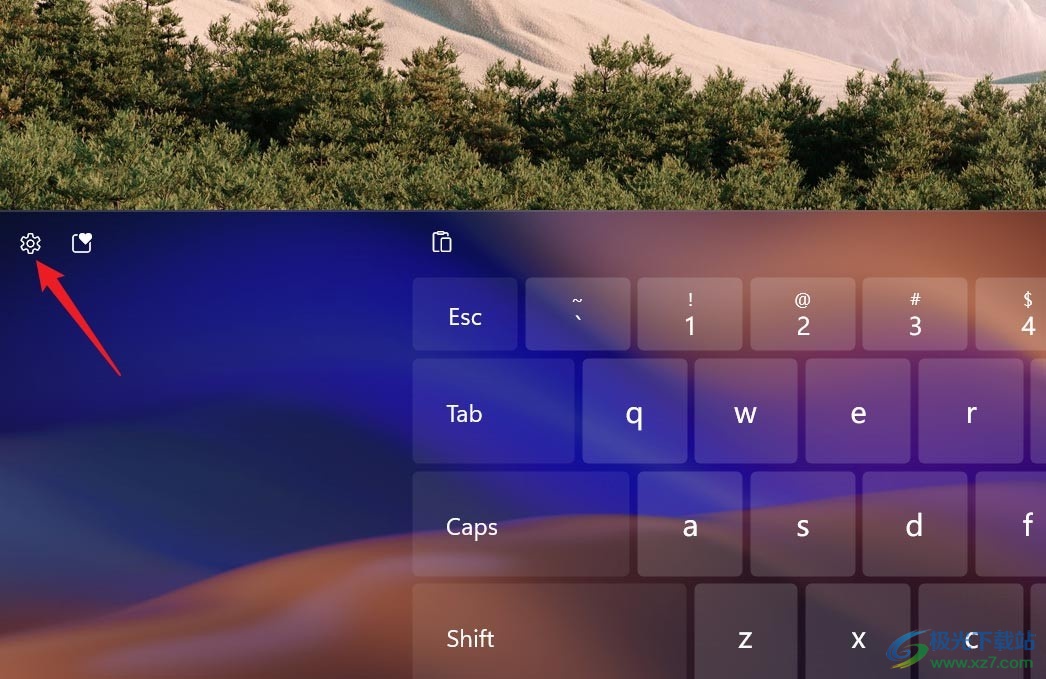
2.在弹出来的下拉菜单中用户可以看到有各种各样的选项,选择其中的主题和调整大小选项
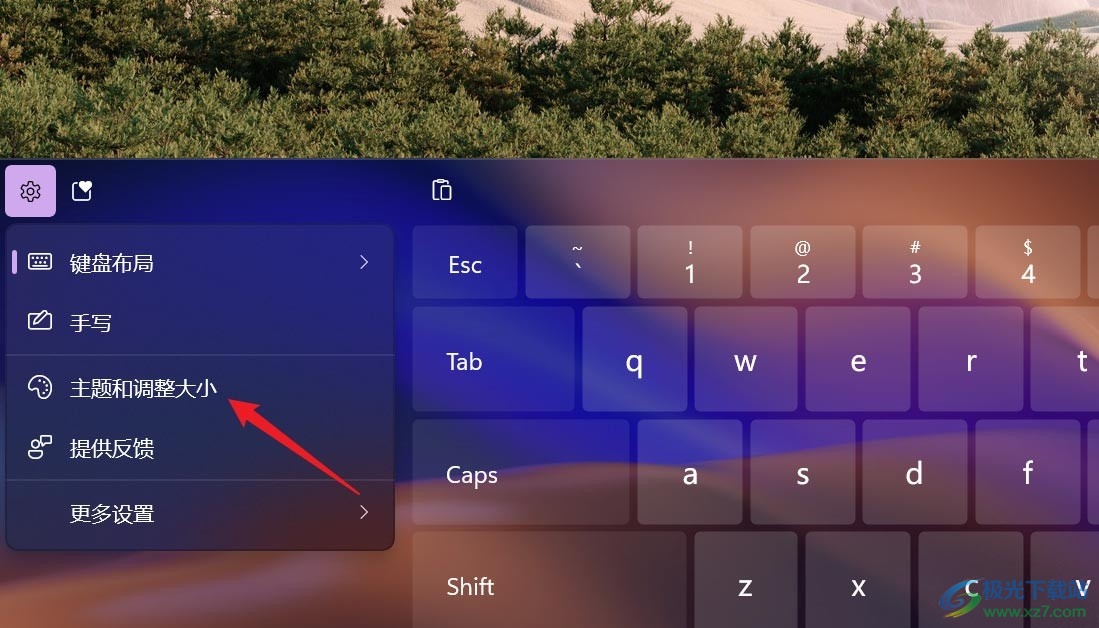
3.最后进入到触摸键盘页面中,会展示出各种皮肤主题选项,用户根据自己的喜好来选择即可

方法二
1.用户用数百右键点击桌面空白处,在弹出来的右键菜单中用户选择个性化选项
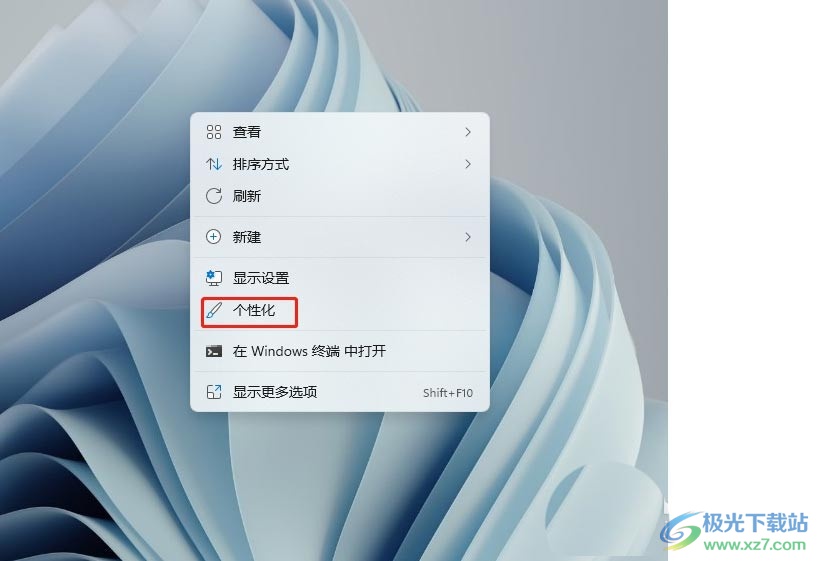
2.进入到个性化的设置窗口中,用户在右侧窗口中点击触摸键盘选项,将会切换出相关的功能选项
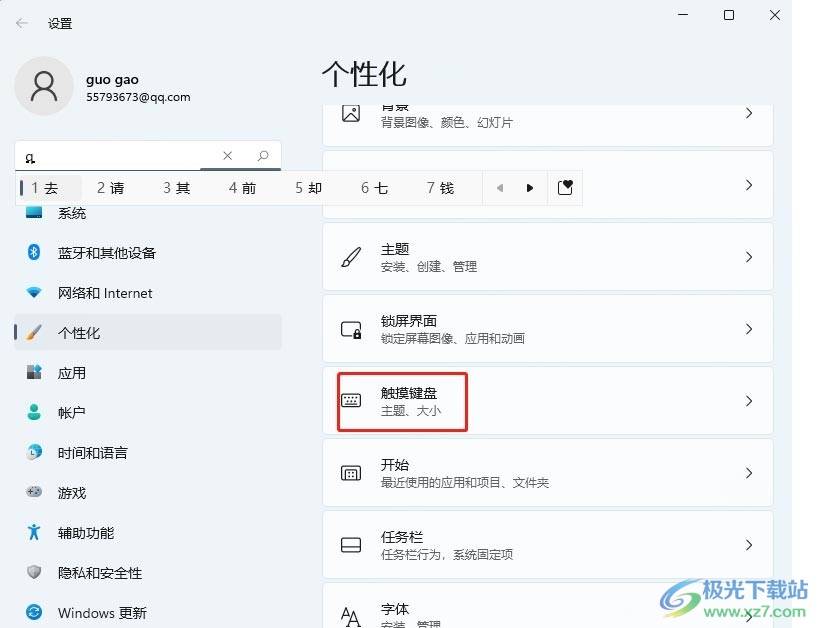
3.用户在触摸键盘的右侧窗口中,就很发现许多的键盘皮肤主题选项,用户直接选择自己喜欢的一种即可
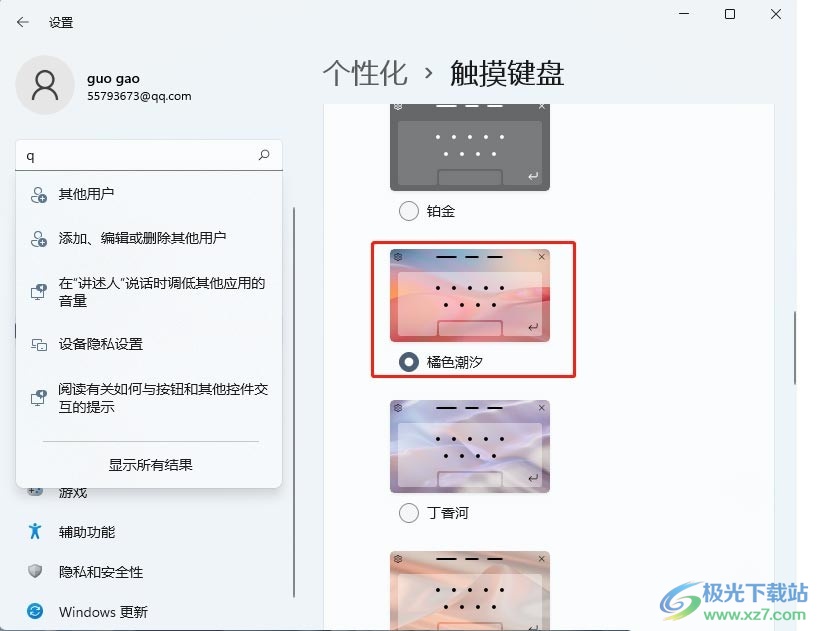
4.设置好后用户点击打开触摸键盘就可以看到更改后的效果了
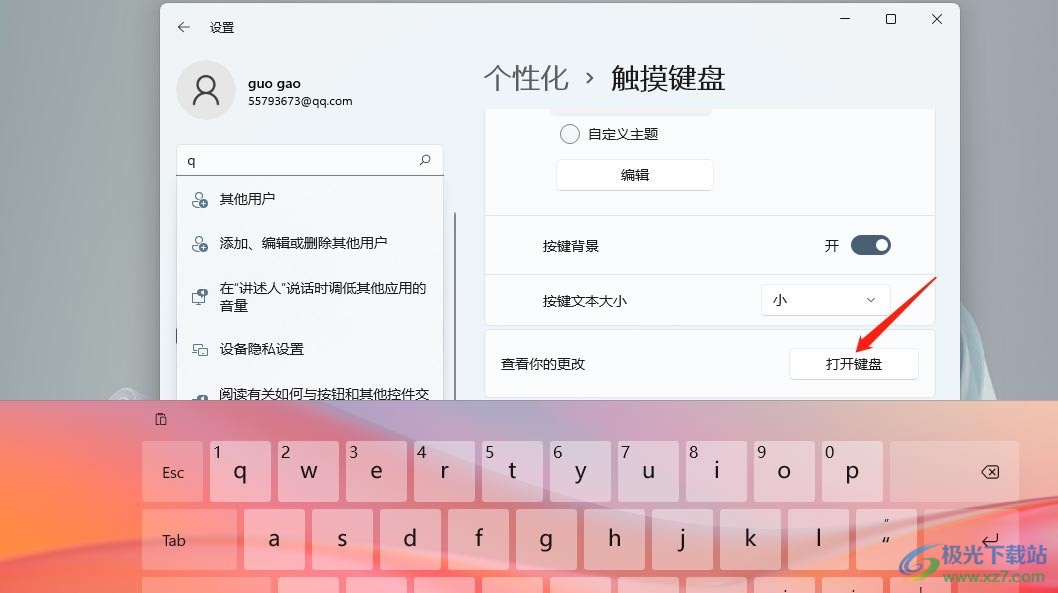
用户在windows11系统中使用触摸键盘时,不是很喜欢当前设置的键盘皮肤,就可以来看看小编整理出来的两种方法,一定可以成功更改触摸键盘的皮肤主题的,因此有遇到同样问题的用户可以跟着小编的步骤操作起来,一定可以解决好大家的问题的。
网友评论